Napriek tomu, že sú hodinky Apple Watch iba malým malým počítačom na zápästí, stále ponúkajú veľa možností dostupnosti. A jednou z najužitočnejších - a najdostupnejších - z týchto možností je Zoom. Táto vstavaná funkcia vám umožňuje držať virtuálnu lupu na displeji hodiniek a potom sa posúvať po tomto rozšírenom zobrazení, aby ste si uľahčili čítanie.
Dnes sa pozrieme na to, ako zapnúť Apple Watch Zoom, ako ho používať a - čo je možno najdôležitejšie - ako ho opäť vypnúť.
Na hodinkách Apple Watch povoľte priblíženie

Foto: Kult Maca
Ak chcete povoliť priblíženie, otvorte Aplikácia Nastavenia na Apple Watch a potom posuňte zobrazenie nadol na položku Prístupnosť. Klepnite na to a zobrazí sa obrazovka na obrázku vyššie. Priblížením zapnete prepínač. Hneď sa nič nestane. Jediné, čo ste urobili, je nastaviť možnosť priblíženia na „zapnuté“.
Ak chcete zobrazenie skutočne priblížiť, dvakrát ťuknite na obrazovku dvoma prstami. Je ľahké si ich zapamätať a tiež ich ľahko vykonať, pričom je stále takmer nemožné ich omylom spustiť.
Ďalším nastavením na tejto obrazovke je posúvač obmedzujúci maximálnu úroveň priblíženia. Experimentujte, aby ste zistili, čo vám vyhovuje.
Ako používať zväčšené zobrazenie
Tu treba poznamenať dve veci. Jedným z nich je, že Apple Watch sa priblížia k bodu, kde klepnete. Ak máte vpravo hore komplikáciu a klepnete na ňu prstom nad komplikáciou, tam sa priblíži. Pri priblížení sa nemôžete po displeji pohybovať potiahnutím. Pohľad je pevný. Ak chcete vidieť inú časť displeja, musíte zrušiť priblíženie a znova ho priblížiť.

Foto: Kult Maca
Výnimkou je zobrazenie textu. Niečo ako napríklad e -mail alebo obrazovky niektorých aplikácií. V takom prípade použijete Digital Crown na navigáciu po celej obrazovke. Otočením korunky sa najskôr skenuje zľava doprava. Potom skočí nadol na nasledujúci „riadok“ a roluje po ňom. Nad aplikáciou sa bude vznášať malý rámček, ktorý vám ukáže, kde sa nachádzate. Je to niečo ako prehľad mapy v dobrodružnej videohre.
Ako zrušíte priblíženie displeja Apple Watch
Efekt vypnete jednoduchým dvojitým klepnutím dvoma prstami. Úroveň priblíženia sa tým vráti do normálu. Ak nikdy nechcete používať Zoom a ani nechcete, aby ho omylom spustili, vráťte sa na stránku Zoom v aplikácii Nastavenia hodiniek a znova ho vypnite.
Bonusová možnosť: Zmeňte veľkosť textu na hodinkách Apple Watch
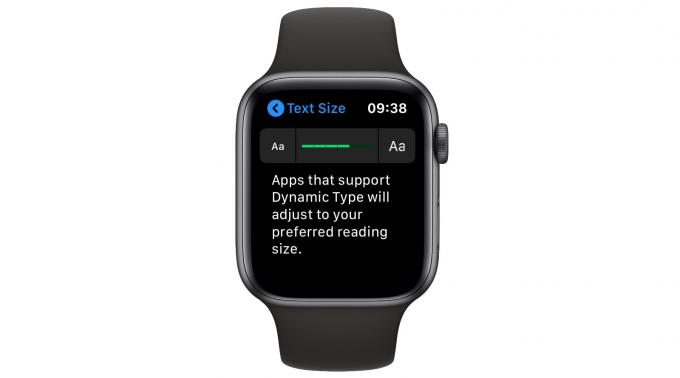
Foto: Kult Maca
Ak vo väčšine aplikácií chcete iba väčší text, mali by ste jednoducho prejsť na nastavenie aplikácia Choďte do Displej a jas sekcii, kde nájdete nastavenie pre Veľkosť textu. Klepnite na to a môžete prispôsobiť veľkosť textu hodiniek Apple Watch tak, aby sa na vašej obrazovke zobrazovala väčšia (alebo menšia). Všetky aplikácie, ktoré podporujú dynamický typ, budú túto voľbu rešpektovať. To môže byť v skutočnosti pre väčšinu ľudí užitočnejšie ako hodinky Apple Watch Funkcia priblíženia.
Ako vidíte, niektoré existujú skvelé funkcie dostupnosti v systéme watchOS, Rovnako ako v systéme iOS a na počítačoch Mac. Pozrite sa na ne a zistite, či nájdete niečo užitočné pre vás.



